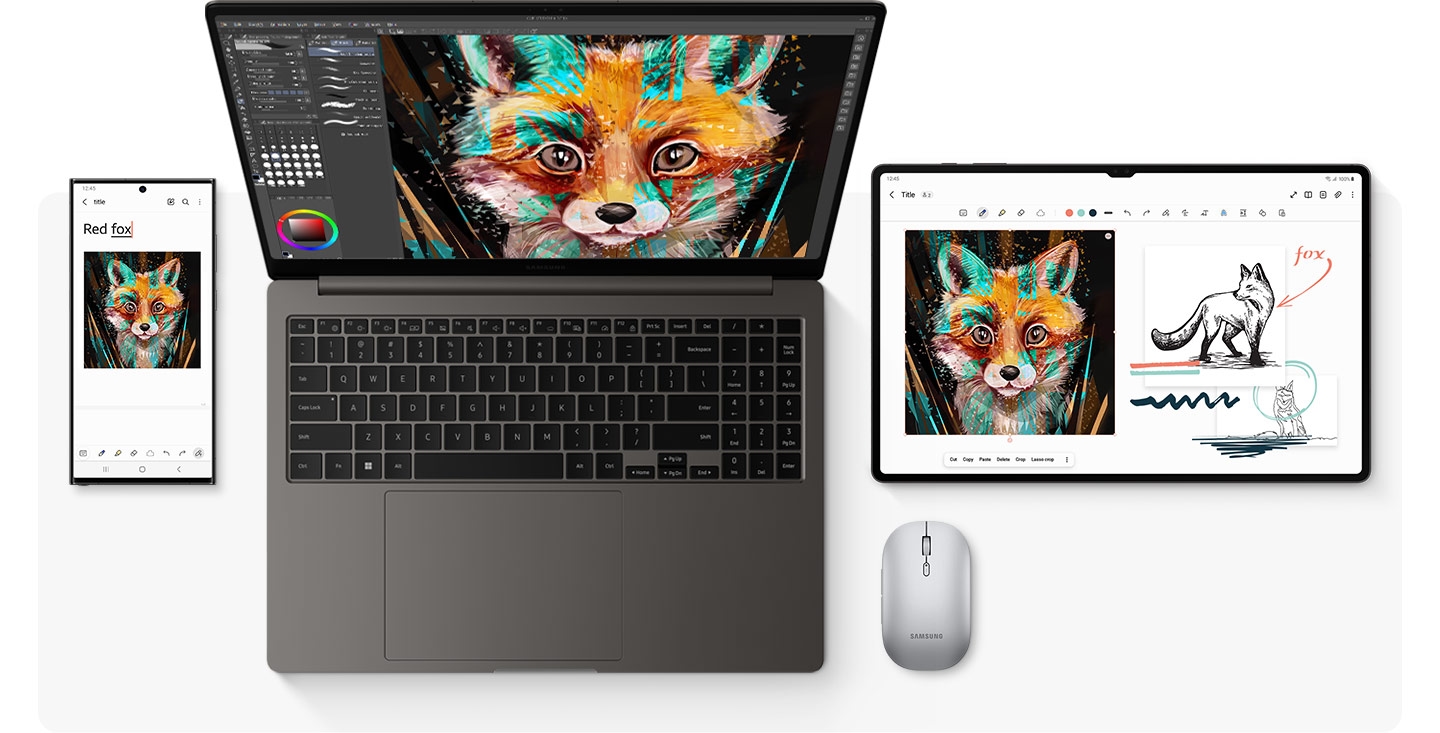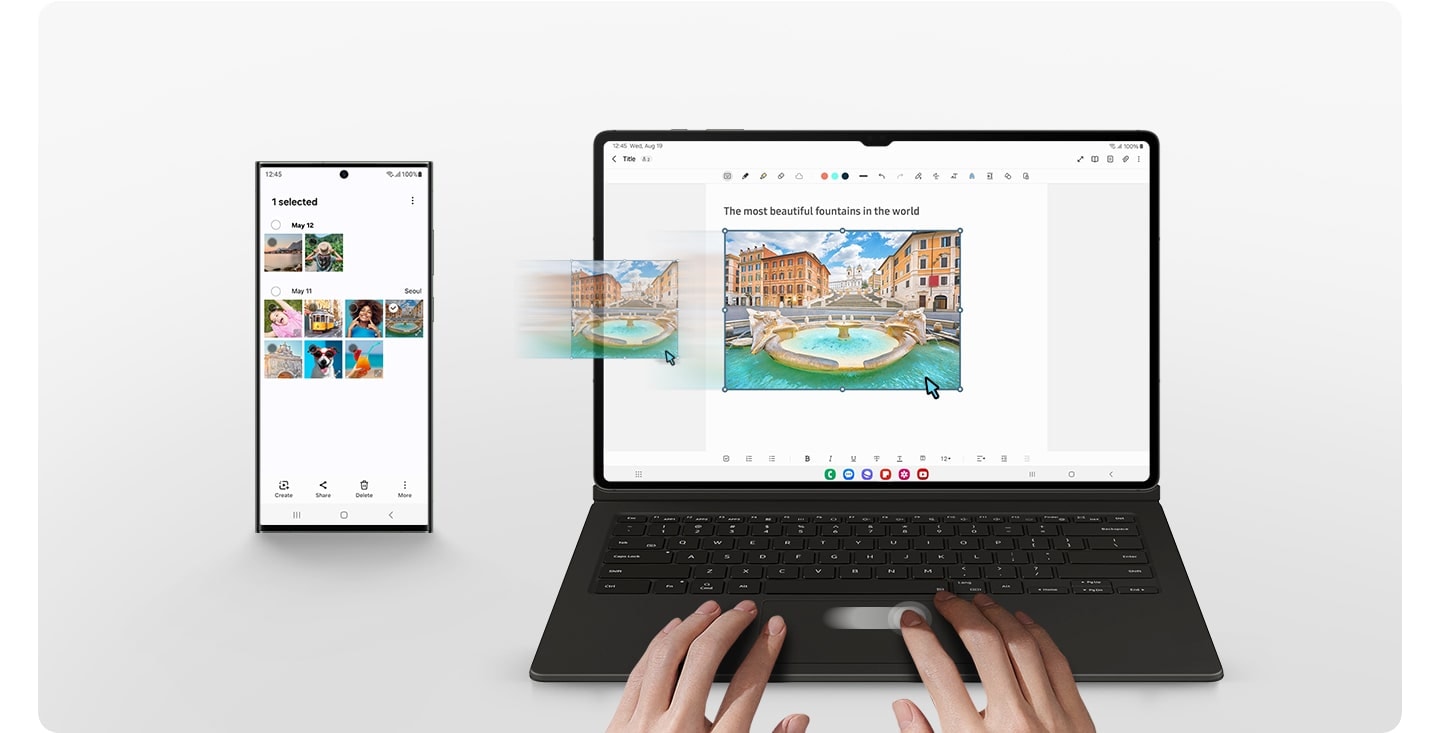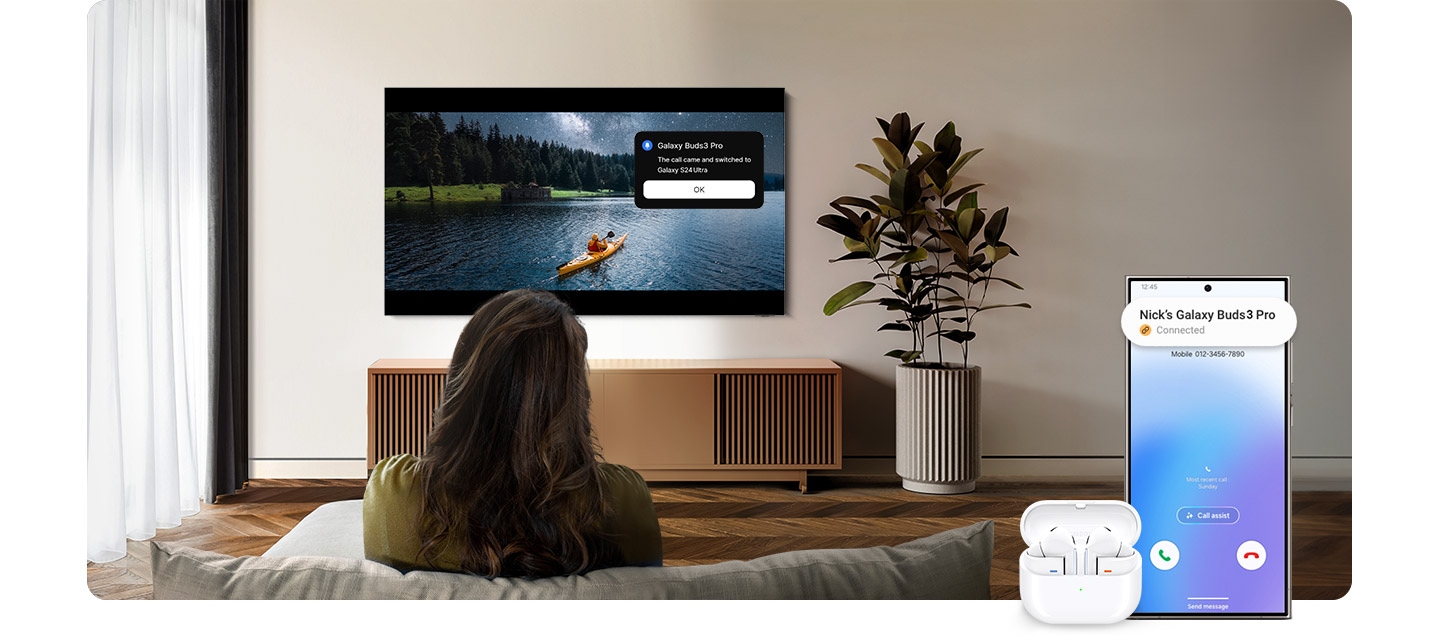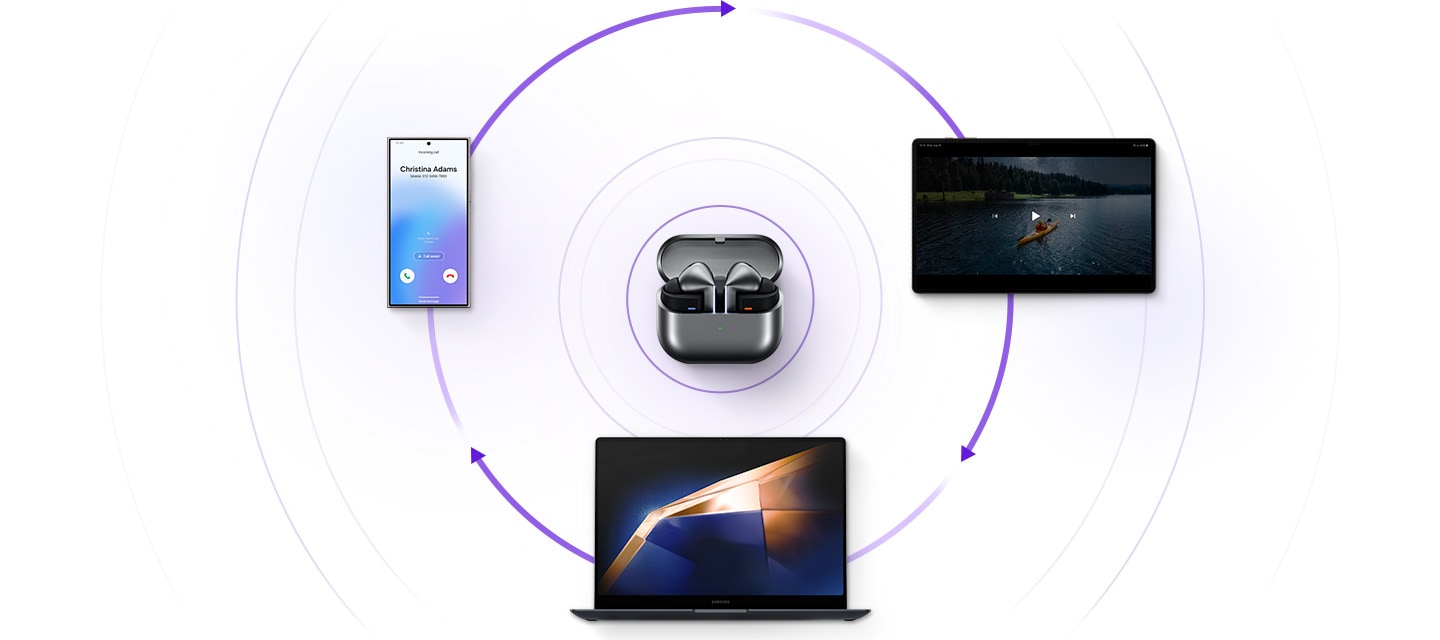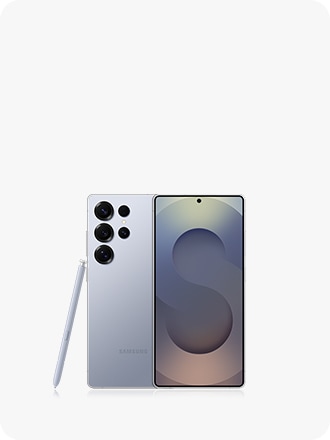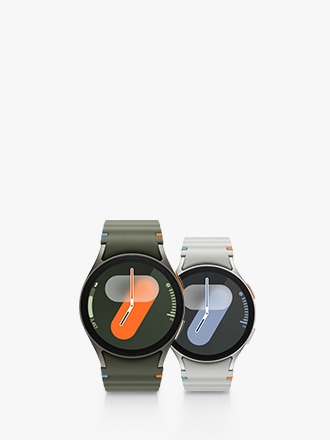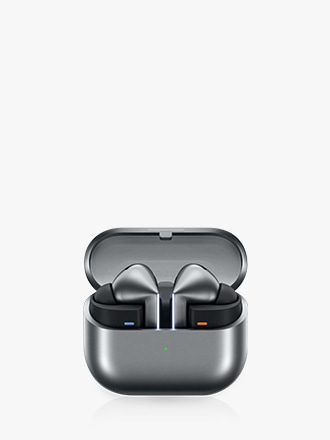연결로 더 강력해지는 삼성 갤럭시
갤럭시는 기기간 완벽한 연결성으로 커뮤니케이션, 업무, 여가, 건강 관리까지 이전에 경험해 볼 수 없던 새로운 방향을 제시합니다.1


높아진 호환성의 갤럭시 기기와 손쉽게 작업해 보세요. 스마트 TV 또는 갤럭시 탭에서 영상 통화를 진행하고, 파일을 공유하며, 팀과 협업하는 것까지. 갤럭시가 더욱 간편하게 만들어 줍니다.
주변 기기 연결
주변 내 삼성 기기와 쉽게 연결
내 기기 간에 어떤 기능을 사용할 수 있는지 궁금하세요? 주변 기기 연결을 사용하면 근처에 있는 내 삼성 기기들을 한눈에 확인하고 드래그 앤 드롭으로 간편하게 연결하여 사용 가능한 기능을 바로 확인할 수 있습니다. 물론, 기능을 바로 실행하거나 설정을 변경할 수도 있습니다!
2
(클릭 + 자세히 알아보기)


다양한 기기로 자유롭게.
갤럭시로 기기 간 경계 없이 컨텐츠를 자유롭게 공유하세요.
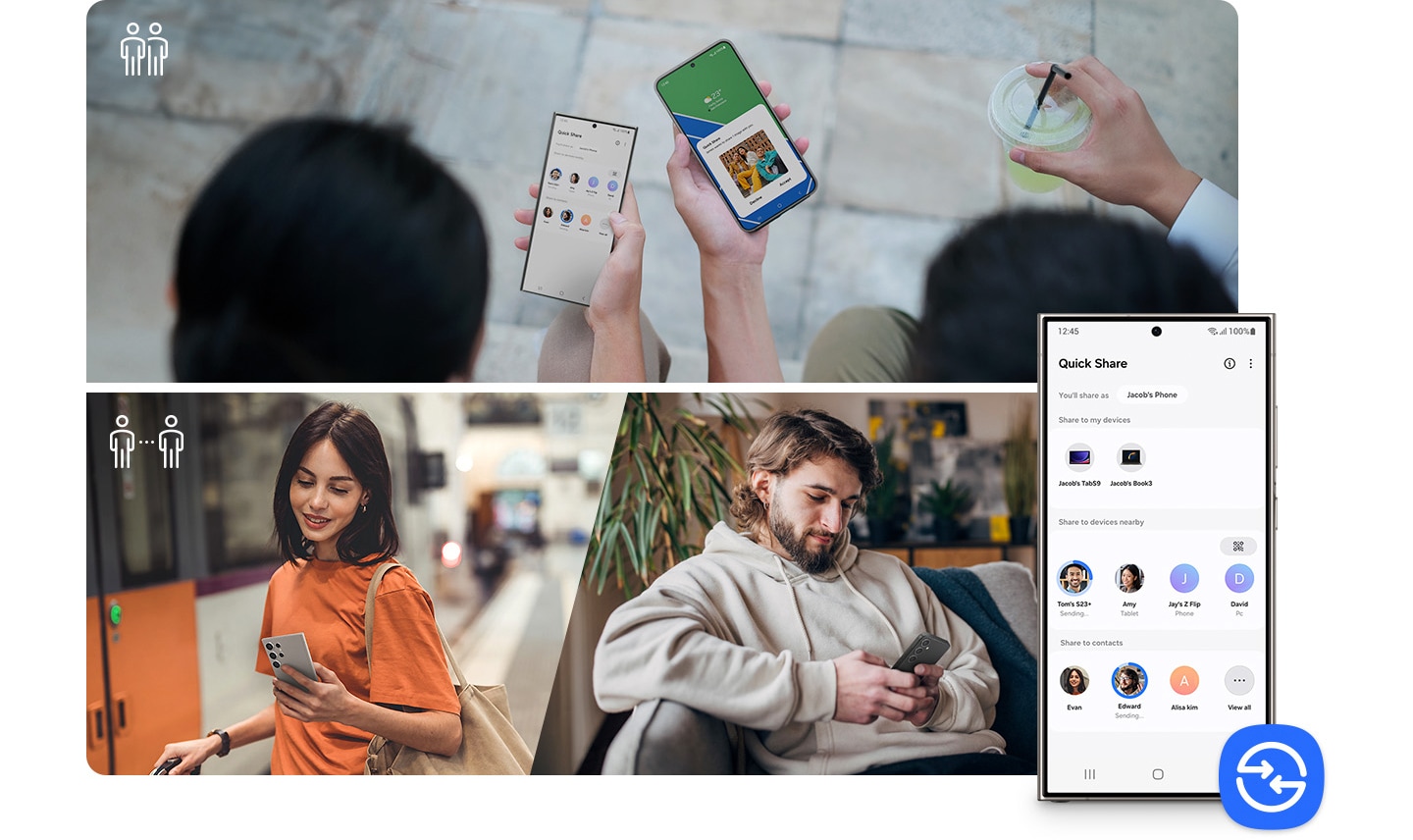
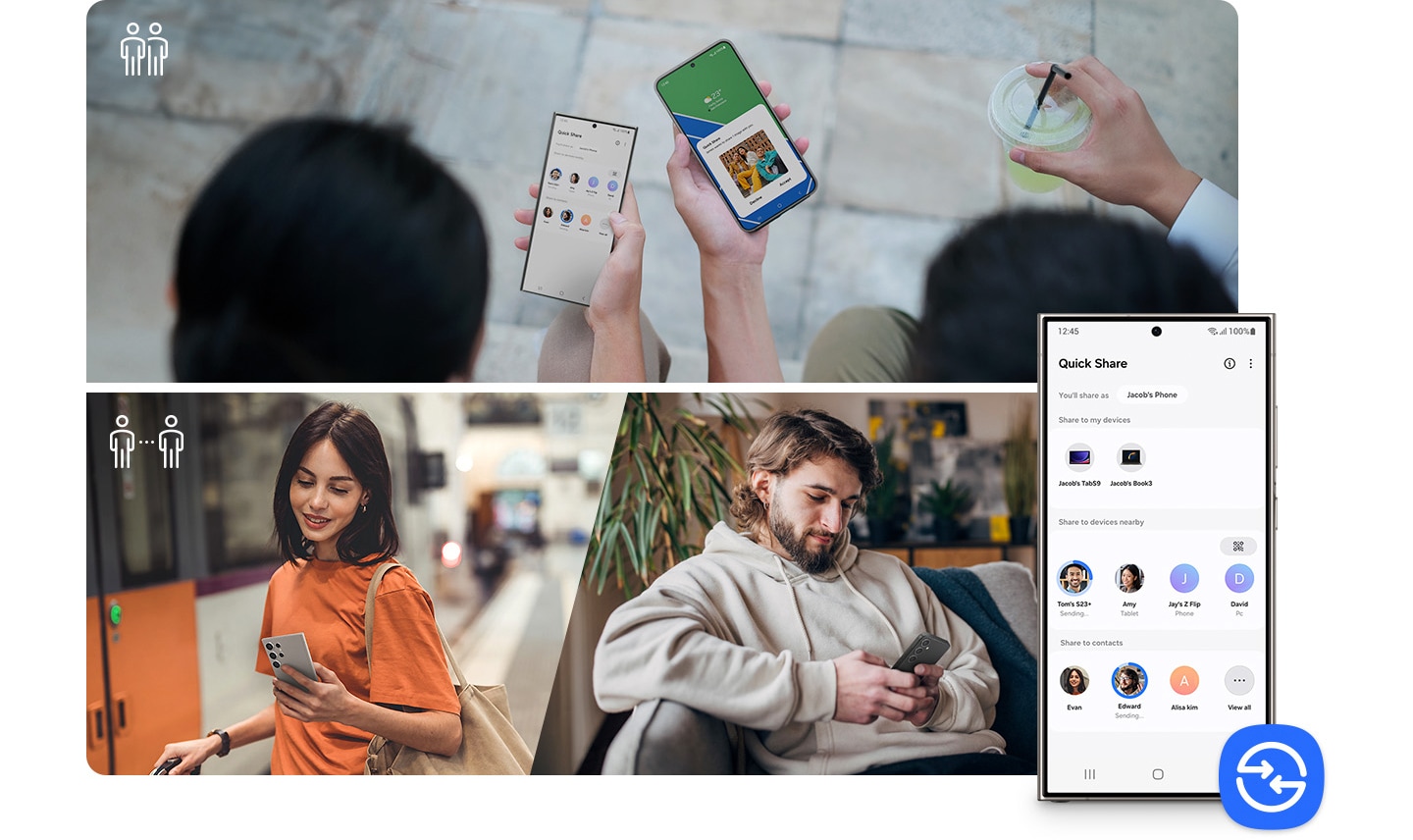
저장공간 공유
복잡한 연결 없이, 스마트폰 속 파일 바로 열기
갤럭시 북에서 스마트폰의 사진, 영상, 문서를 보기 위해 케이블을 연결하는 일이 불편하셨나요? 이제 케이블 연결 없이 무선으로 스마트폰 파일을 열거나 재생할 수도 있습니다.
4
(클릭 + 자세히 알아보기)


Smart View
프라이버시를 위해 보여 줄 것만 미러링 하세요.
Smart View로 스마트폰 화면을
TV나 다른 기기에 미러링 하세요. '앱 전용 전송' 기능을 사용하면 선택된 앱만 미러링되어,
개인 메시지를 비공개로 유지하거나 안전하게 다른 작업을 이어 할 수 있습니다.
5
(클릭 + 자세히 알아보기)




완전히 새로운 소통의 경험
모두에게 열린 갤럭시 세상에서 원활한 커뮤니케이션을 경험하세요.
영상 통화 이어하기
서로 보면서 이야기하고, 함께 하는 즐거움
집밖에서부터 집안까지 영상 통화를 매끄럽게 이어가세요. 스마트폰에서 태블릿으로 또는 태블릿에서 다시 스마트폰으로, 버튼 하나만 누르면 영상 통화를 원활하게 전환할 수 있습니다. 6


다른 기기에서도 전화하기
어떤 기기에서든 응답 가능
중요한 연락을 놓치지 마세요. 갤럭시 탭이나 PC를 사용 중일 때, 연결된 갤럭시 스마트폰에
수신된 전화를 놓치지 않게 알려줍니다. 7
(클릭 + 자세히 알아보기)




갤럭시와 함께 높아진 아이디어
갤럭시 기기들을 동기화하면 언제든 작업을 이어서 효율적으로 할 수 있습니다.
Windows와 연결
스마트폰의 경험을 PC에서도
Windows와 연결로 새로운 차원의 업무 시너지를 발휘하세요. 여러 기기에서 메시지와 앱을
실행하는 대신 하나의 PC 화면에 동시에 배치하여 사용할 수 있죠. 최근 사용 앱 메뉴에서
스마트 폰에서 방금까지 사용한 앱을 바로 실행하거나 최근 사용한 웹사이트로 워크플로우를 향상해
보세요
8
(클릭 + 자세히 알아보기)




세컨드 스크린
두 개의 모니터로 확장된 경험
갤럭시 탭을 보조 화면으로 활용해 생산성을 높여보세요.
세컨드 스크린 PC 앱을 통해 PC 화면을 갤럭시 탭으로 확장할 수 있어,
유선 또는 무선 연결로 손쉽게 작업 공간을 늘릴 수 있습니다.
멋진 아이디어가 떠올랐다면, S펜으로 메모하고 스케치하며 생각을 구체화해 보세요.9
(클릭 + 자세히 알아보기)


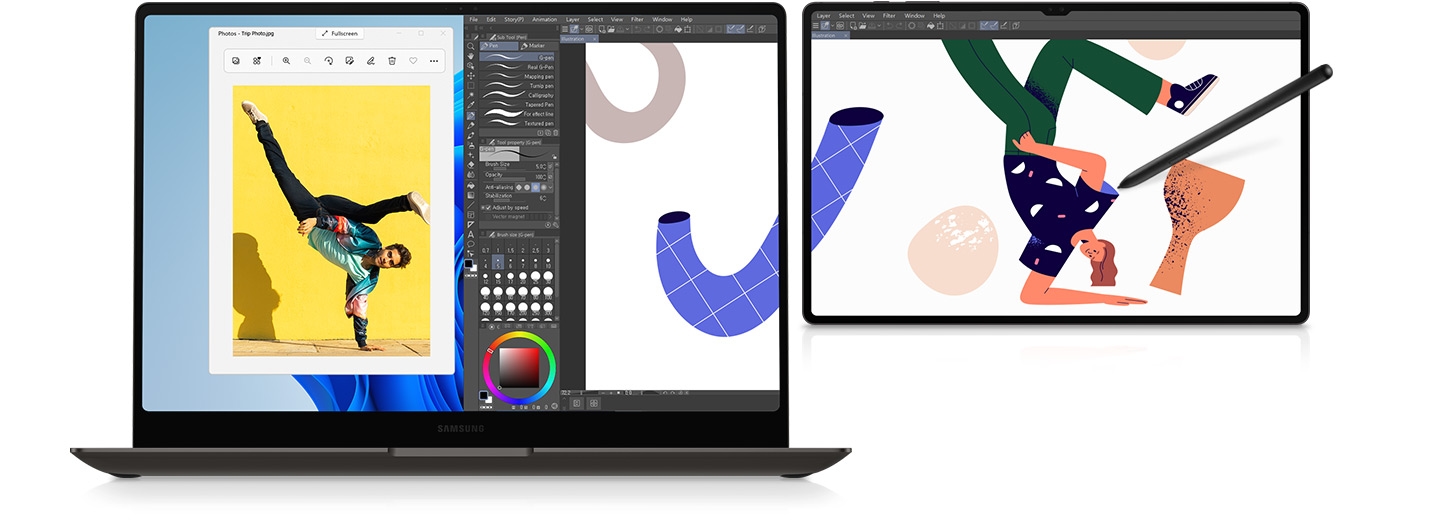
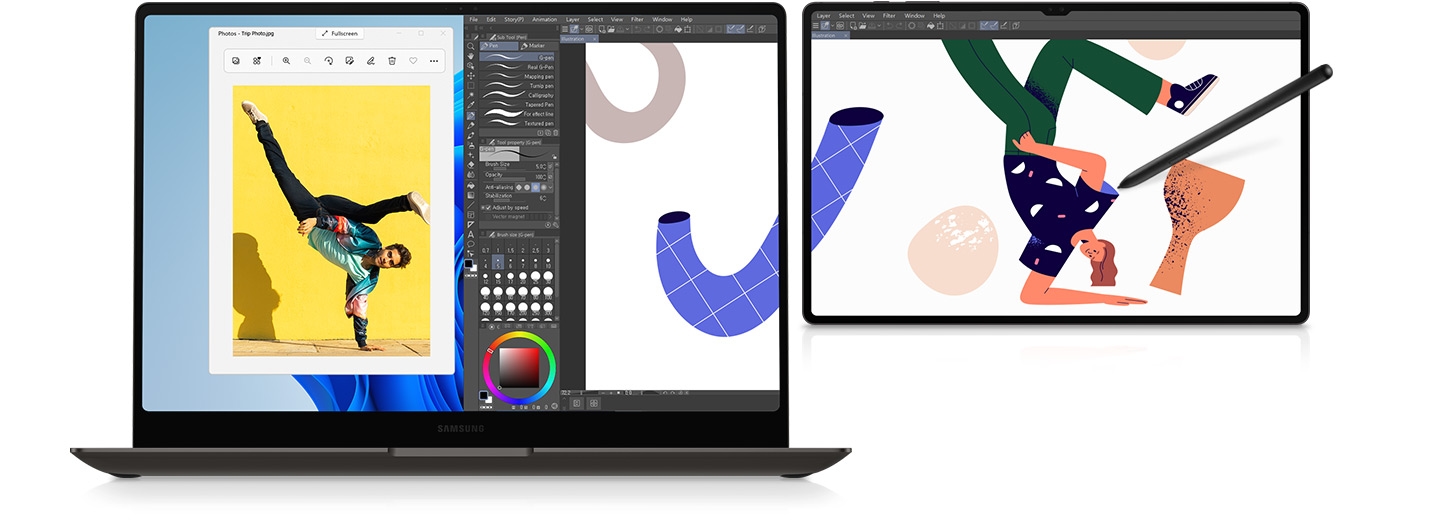
Samsung Notes 자동 동기화
다양한
갤럭시에서
함께 만드는 노트
삼성 클라우드로 동기화된 Samsung Notes는 갤럭시 기기 간 노트 필기를 원활하게 이어갈 수 있도록 해줍니다. 협업 프로젝트가 있다면 노트를 만들어 링크로 공유해 보세요. 여러 사람과 함께 확인하고 편집할 수 있습니다. 10
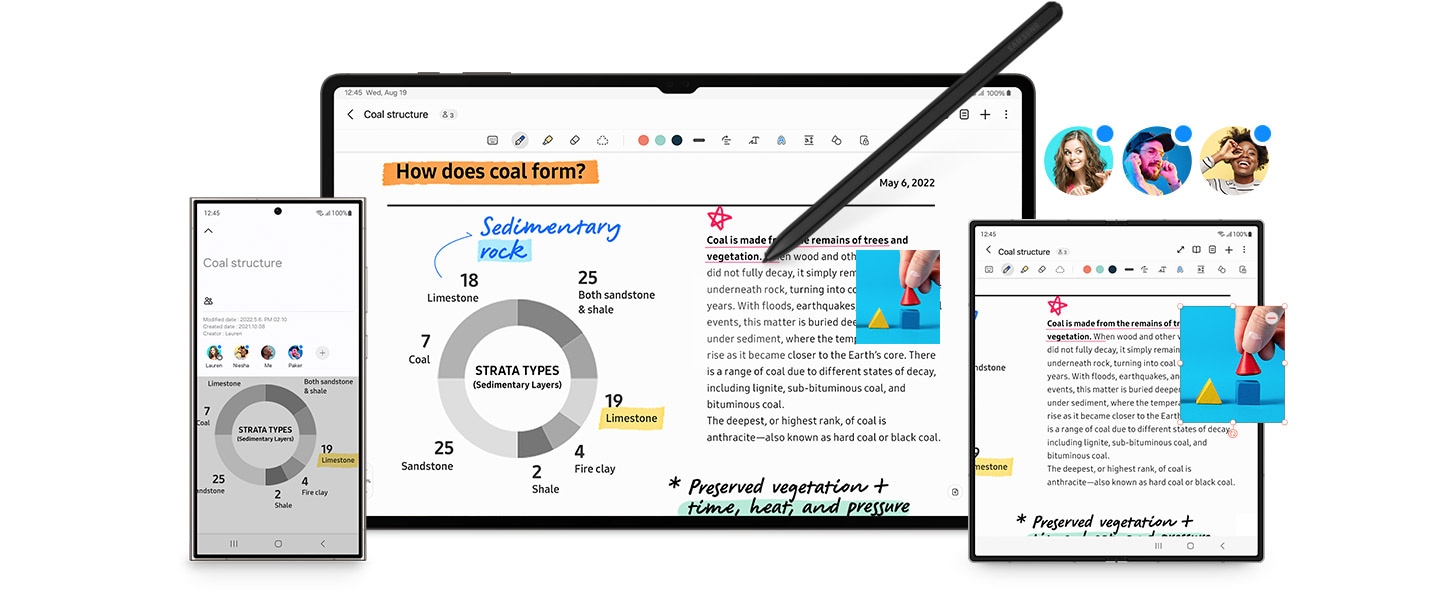
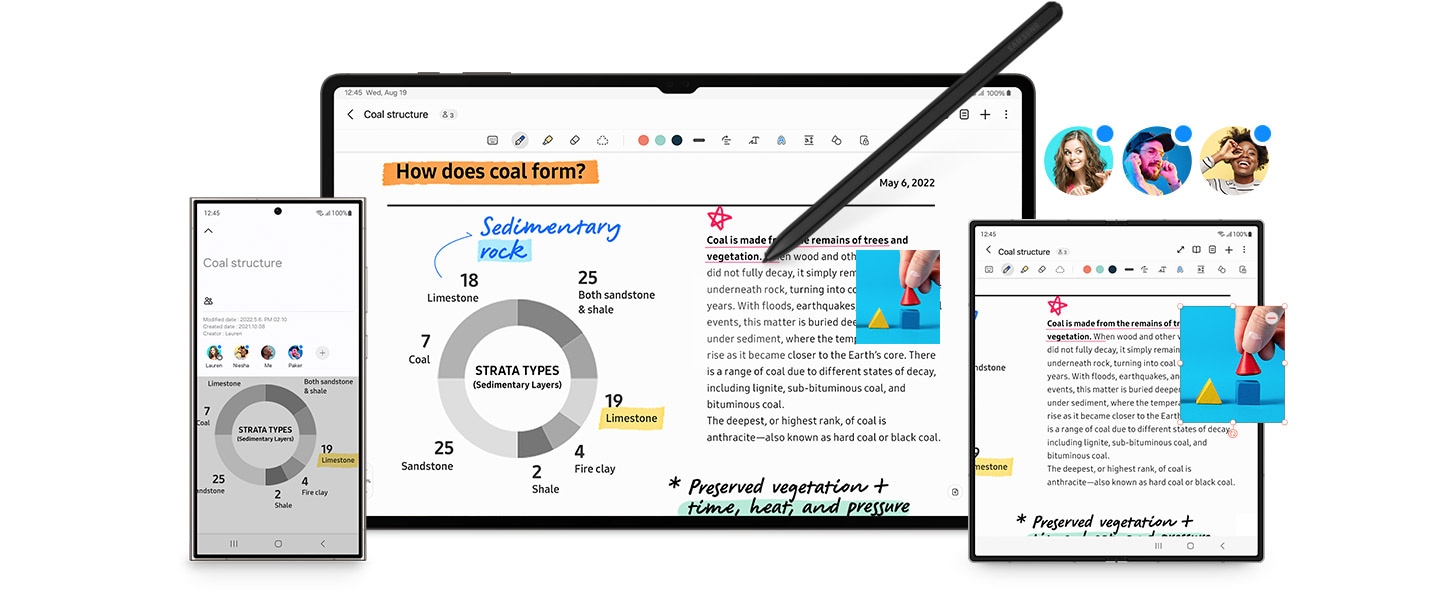
멀티 컨트롤
하나의 마우스로 여러 기기들을 한꺼번에
멀티 컨트롤로 작업의 효율을 높이세요. 하나의 마우스, 키보드 또는 트랙패드로 여러
기기를 넘나들며 작업할 수 있습니다. 갤럭시 스마트폰, 탭, 북, 스마트 모니터 또는
TV에서 자유롭게 드래그 앤 드롭하며 원활한 멀티태스킹이 가능하죠.
11
(클릭 + 자세히 알아보기)


갤럭시와 더 건강한 삶으로.
갤럭시 워치와 스마트폰으로 더 나은 나를 만들어 갑니다.
내 스마트폰 찾기
스마트폰을 두고 갈까 걱정할 필요가 없습니다.
스마트폰을 잃어버려도 당황하지 마세요. 근처에 있다면, 페어링 된 갤럭시 워치의 '내
폰 찾기'로 전화를 걸 수 있습니다. 범위를 벗어나 블루투스 연결이 끊어진 경우
Samsung Find 앱을 사용하세요. 지도에서 분실된 스마트폰 위치를 확인하고
워치를 통해 벨소리를 울릴 수 있습니다. 18
(클릭 + 자세히 알아보기)




자유롭게 즐기는 엔터테인먼트
즐겨듣는 음악과 좋아하는 콘텐츠를 갤럭시로 더 쉽게 공유하고 검색하며 경험할 수 있습니다.
미디어 출력
원하는 스피커로 변경해가며 끊김 없이 음악을 즐기는 방법
좋아하는 음악을 끊김없이 감상하세요. 퀵 패널에서 미디어 출력을 열면 하나의 화면에서
모든 기기를 제어할 수 있습니다. 갤럭시 버즈, 블루투스 또는 Wi-Fi 스피커를
넘나들며 자유롭게 음악을 재생할 수 있죠. 또한 2개 이상의 Wi-Fi 스피커를
선택하면 더 풍성한 사운드를 즐길 수 있습니다.
19
(클릭 + 자세히 알아보기)




자동 전환
영화 감상 중에 전화가 와도 문제 없이.
영화 감상 중에도 걸려온
전화를 손쉽게 받아보세요. 갤럭시 버즈와 연결된 갤럭시 탭으로 영상을 시청하다가,
전화가 걸려오면 갤럭시 버즈를 스마트폰으로 자동 전환해 연결합니다. 통화가 끝나면 다시
갤럭시 탭에 연결되죠. 20
(클릭 + 자세히 알아보기)


핫스팟 자동 실행
어디서든 연결되는 인터넷
갤럭시 탭의 자동 핫스팟 기능을 사용하면 어디서든 인터넷에 접속할 수 있습니다.
스마트폰 핫스팟에 연결되었다가, 필요할 때 알아서 Wi-Fi에 연결되어 편리하죠.
21
(클릭 + 자세히 알아보기)




삼성 갤럭시 제품군
함께하면 더 놀라운 갤럭시
삼성 갤럭시 기기 제품군에 대해 확인하세요.
- · 이해를 돕기 위해 연출된 이미지입니다. 실제 UI는 다를 수 있습니다.
- · 기기는 별도 판매입니다. 사용 가능한 기기는 국가, 지역, 통신사에 따라 다를 수 있습니다.
- 1. 사용 가능한 기능은 기기, 국가, 지역, 통신사 또는 One UI 버전에 따라 다를 수 있습니다.
-
2. 주변 기기 연결 기능을 사용하려면 스마트폰, 태블릿 그리고 PC 모두 동일한 삼성 계정에 로그인된 상태여야 하며 Wi-Fi 접속 및 블루투스가 활성화되어 있어야 합니다. 또한 원활한 사용을 위해 제품별로 다음 조건을 충족해야 합니다.
- 갤럭시 스마트폰 및 태블릿 : One UI 7 이상 업데이트가 필요합니다.
- 갤럭시 북 : Microsoft Store에서 주변 기기 연결 프로그램 별도 다운로드 및 설치가 필요합니다. (설치를 위해서 Samsung Settings 6.0 이상, Samsung Continuity Service 1.13 이상 버전으로 업데이트 필요)
* 검색 가능 기기는 퀵 패널의 주변 기기 버튼을 탭하면 아래 조건을 충족하는 장치가 표시됩니다. -갤럭시 휴대폰 및 태블릿 : 동일한 삼성 계정에 로그인된 상태여야 하며 블루투스가 활성화되어 있어야 합니다. 모든 기능을 사용하려면 One UI 7 이상 업데이트가 필요합니다. (One UI 4.1.1 이상, Continuity Service 1.2.27 이상인 경우 제한된 기능만 사용 가능) -갤럭시 북 : 동일한 삼성 계정에 로그인되어 있어야 하고 블루투스가 활성화되어 있어야 합니다. (설치를 위해서 Samsung Settings 6.0 이상, Samsung Continuity Service 1.13 이상 버전으로 업데이트 필요) -삼성 TV, 스마트 모니터, 프로젝터 : 전원이 켜져 있어야 하며 Smart View 또는 DeX를 사용하여 해당 스마트폰/태블릿에 최소 한 번 이상 연결되어야 합니다. 2016년 이후에 출시된 TV만 지원됩니다. 갤럭시 북에서는 검색되지 않습니다. -갤럭시 버즈, 스마트 워치, 피트니스 밴드, 링 : 블루투스를 사용하여 스마트폰과 페어링해야 합니다. 블루투스가 활성화되어 있어야 합니다. 갤럭시 버즈를 케이스에서 분리하거나 케이스를 열어야 합니다. 갤럭시 워치4 이상만 지원됩니다. 스마트 워치, 밴드, 링은 갤럭시 북 및 갤럭시 탭에서 검색되지 않습니다. - 3. One UI 2.1 이상 및 Android OS 10(Q OS) 버전 이상이 설치된 기기에서 사용 가능합니다. 지원되는 PC로는 갤럭시 북 시리즈를 비롯하여 2020년 이후에 출시된 Qualcomm 기반 PC, Intel Bluetooth/Wi-Fi 드라이버가 설치된 다른 제조업체의 Windows PC(OS: Windows 10 2004 버전 이상, Bluetooth 드라이버: Intel 버전 22.50.02 이상, Wi-Fi 드라이버: Intel 버전 22.50.07 이상)가 있습니다. Quick Share에는 Bluetooth 및 Wi-Fi 연결이 필요합니다. Quick Share가 동시에 공유할 수 있는 기기 수는 공유 기기의 Wi-Fi 칩 하드웨어에 따라 다를 수 있습니다. 실제 속도는 기기, 네트워크 상태 및 사용자 환경에 따라 다를 수 있습니다. QR 코드 및 연락처가 포함된 파일 공유의 경우 한 번에 최대 1,000개의 파일을 전송할 수 있습니다. 파일당 10GB, 하루에 전송할 수 있는 10GB의 크기 제한이 있습니다. 링크는 2일 후에 만료됩니다. 발신자 기기에는 삼성 계정이 필요하며, 발신자와 수신자 기기 모두 인터넷 연결이 필요합니다.
- 4. 각 기기는 동일한 삼성 계정으로 등록되어야 하며 Wi-Fi와 블루투스가 모두 켜져 있어야 합니다. 멀티 컨트롤은 One UI 7 이상, 커널 버전 5.15 이상을 실행하는 갤럭시 스마트폰 및 태블릿, 갤럭시 북2 이상(Intel) 및 갤럭시 북4 이상(ARM)에서 지원합니다. 기능 사용 가능 여부는 지역에 따라 다를 수 있습니다.
- 5. 스마트 뷰는 미라 캐스트를 지원하는 스마트 TV 및 갤럭시 스마트폰과 탭에서만 사용할 수 있습니다. 앱 캐스트의 사용 가능 여부는 기기, 앱, 국가와 지역에 따라 다를 수 있습니다.
- 6. Google Meet은 Google LLC의 상표입니다. 동일한 구글 계정을 사용하는 갤럭시 기기(모바일 및 탭)에서 그룹 통화 시에만 사용할 수 있습니다. 영상의 화질은 참가자 수와 네트워크 상태에 따라 다를 수 있습니다. 이 기능은 별도의 고지 없이 변경될 수 있습니다.
- 7. 다른 기기에서도 전화하기 기능을 사용하려면 두 기기가 동일한 삼성 계정에 연결되어 있어야 하며, 설정에서 기기를 페어링해야 자동으로 연결할 수 있습니다. 본 서비스는 Android P 버전 이상, 3 GB 램 이상이 탑재된 삼성 기기에서 사용할 수 있으며, 1890버전 이상의 Windows 10이 탑재된 PC, One UI 5.0 이상을 지원하는 갤럭시 북 및 갤럭시 스마트폰에서 가능합니다. 서비스 출시일은 지역, 통신사, 기기에 따라 달라질 수 있습니다.
- 8. 사용자는 스마트폰의 ‘Windows와 연결’과 PC의 Microsoft Phone Link 앱을 통해 Windows PC에 삼성 갤럭시 기기를 연결하고 팝업 안내에 따라 동일한 Microsoft 계정에 로그인해야 합니다. Windows와 연결 링크는 일부 삼성 갤럭시 기기에 사전 탑재되어 있습니다. 탭에는 One UI 5.1.1 이상이 탑재되어 있어야 하며, PC(Microsoft Phone Link 앱)에는 Windows 10 이상이 탑재되어 있어야 합니다. Microsoft Phone Link 앱 사용 시에는 삼성 갤럭시 기기와 PC를 동일한 Wi-Fi 네트워크에 연결하는 것을 권장합니다. 일부 모바일 앱의 경우 다른 화면에서 콘텐츠를 공유하는 것이 제한될 수 있습니다. 일부 기능은 기기에 따라 다를 수 있습니다. 탭은 통화/문자 기능을 지원하지 않습니다. '최근 사용한 웹사이트' 기능은 One UI 3.1.1 이상의 삼성 갤럭시 스마트폰(갤럭시 S, 노트, Z 폴드, Z 플립), One UI 5.1.1 이상의 삼성 갤럭시 탭(FE, Lite 등을 제외한 S 시리즈), Windows 10 20H1 이상의 Windows PC에서 삼성 인터넷 앱을 사용하는 경우에만 이용할 수 있습니다. 최신 버전으로 업데이트된 Microsoft Phone Link 앱/Link to Winodws/삼성 인터넷 앱이 필요합니다.
- 9. 세컨드 스크린은 One UI 5.1.1 이상이 탑재된 S7 이후의 모든 갤럭시 탭 S 시리즈와 액티브4 프로, 액티브5 프로 모델에서 사용할 수 있습니다. (One UI 6.1.1 이상 버전을 사용하는 것이 좋습니다.) 갤럭시 탭에서 세컨드 스크린을 활성화하지 않고 PC에서 직접 실행하려면 두 기기 모두 동일한 삼성 계정에 로그인해야 합니다. 무선 디스플레이(Wireless Display) 및 Windows 10 20H2 이상이 탑재된 PC가 필요합니다.
- 10. 일반적인 기기 간 Samsung Notes 기능을 사용하기 위해선 네트워크 또는 Wi-Fi 연결이 필요합니다. 모든 기기는 동일한 삼성 계정으로 로그인되어 있어야 합니다. 웨어러블 기기에선 사용할 수 없습니다. 그룹 간 공유 노트 작업은 Android O OS 이상이 탑재된 갤럭시 스마트폰 및 탭에서만 사용 가능합니다. 최신 버전의 Samsung Notes 앱이 필요합니다.
- 11. 각 기기는 동일한 삼성 계정으로 등록되어야 하며 동일한 Wi-Fi 네트워크에 연결되어 있어야 합니다. 멀티 컨트롤은 One UI 5.1.1 이상을 실행하는 갤럭시 스마트폰 및 탭, 삼성 설정 v1.5(Intel) 또는 삼성 설정 v3.3(ARM)이 설치된 2021년 이후 출시된 갤럭시 북 시리즈 모델, 2024년 TV 및 2024년 스마트 모니터에서 지원됩니다. 일부 기능(예: 복사 및 붙여넣기 또는 드래그 앤 드롭)은 특정 기기 또는 앱에서 사용하지 못할 수 있습니다. 기능 사용 가능 여부는 지역에 따라 다를 수 있습니다(예: 중국에서 제공되지 않음).
- 12. 삼성 헬스 앱 버전 6.24 이상이 필요합니다.
- 13. 갤럭시 워치7은 Android 11 이상의 갤럭시 스마트폰과 페어링해야 합니다.
- 14. 삼성 헬스에 대한 모든 정보는 일반적인 건강 관리 및 피트니스 목적으로만 사용됩니다. 모든 의학적 상태 또는 질병의 감지, 진단, 치료에 사용하기 위한 것이 아닙니다. 이 측정은 개인 참고용으로만 사용됩니다. 조언을 구하려면 의료 전문가에게 상담하세요. UX/UI는 소프트웨어 버전, 모델, 지역 등 기타 요인에 따라 달라질 수 있습니다.
- 15. 에너지 점수 및 웰니스 팁은 Android OS 11 버전 이상이 설치된 안드로이드 스마트폰이 필요하며, 삼성 헬스 앱 버전 6.27 이상에서만 사용할 수 있습니다.
- 16. 에너지 점수를 확인하려면 갤럭시 워치4 시리즈 및 그 이후 출시된 갤럭시 워치 모델(갤럭시 핏3 제외) 또는 갤럭시 링에서 측정한 건강 데이터를 삼성 헬스 앱과 동기화해야 합니다. 최소한 전날의 활동 데이터와 수면 중 심박수를 비롯한 수면 데이터가 필요합니다.
-
17. 최종당화산물(AGEs, Advanced Glycation End-products) 지수는 갤럭시 워치7 시리즈 이상 모델에서 측정됩니다. (*실험실 기능) 최종당화산물 지수는 IEC62471 안전 규정에 정해진 한도 내에서 작동하는 갤럭시 워치7 시리즈의 광학 생체 신호 센서를 사용합니다. 그러나 광민감성 피부를 가진 사람은 피부 변색이나 발진과 같은 빛에 대한 이상 반응이 있을 수 있습니다. 광민감성 증상이 발생하는 경우 이 기능을 사용하지 말아야 합니다.
* 최종당화산물 지수(AGEs, Advanced Glycation End-products) 기능을 사용하려면 Android 10 이상, 삼성 헬스 앱 6.27 버전 이상이 필요합니다. * 최종당화산물 지수 측정은 삼성 갤럭시 워치7, 워치 울트라 및 이후 출시된 삼성 갤럭시 워치 모델에서만 지원합니다. * 삼성 계정에 로그인이 되어 있어야 합니다. * 의학적 상태 또는 질병의 감지, 진단, 치료에 사용하도록 제작되지 않았습니다. 측정된 값은 개인 참조용입니다. 자세한 사항은 의료 전문가의 상담이 필요합니다. * 갤럭시 워치7은 IEC 62471 규격에서 정한 안전 범위 내에서 작동하는 광학 생체 신호 센서를 사용합니다. -
18. Samsung Find(내 폰 찾기)는 Android 10 이상의 갤럭시 스마트폰과 Wear OS가 탑재된 갤럭시 워치에서 지원됩니다. 페어링된 스마트폰은 삼성 계정에 로그인해야 합니다.
* 블루투스가 연결되어 있고 범위 내에 있을 때 내 폰 찾기 및 지도 보기에서 벨소리가 지원됩니다. 지도 보기에서 벨소리를 원격으로 활성화할 수 있습니다.
* 원격으로 활성화를 하려면 갤럭시 워치가 Wi-Fi 또는 모바일 데이터에 연결되어 있어야 합니다. 갤럭시 워치와 스마트폰이 동일한 삼성 계정에 로그인되어 있어야 하며 위치 추적에 대한 액세스를 허용해야 합니다. - 19. 미디어 출력에서 Wi-Fi 스피커를 연결하려면 스피커가 Chromecast를 지원해야 하며, One UI 5.1 이상이 탑재된 갤럭시 기기가 필요합니다. Wi-Fi 스피커와 갤럭시 기기가 동일한 무선 인터넷에 연결되어 있어야 합니다. 미디어 출력을 사용하려면 블루투스 스피커와 갤럭시 버즈가 페어링 모드에 있어야 합니다.
- 20. 자동 전환 기능은 One UI 4.1.1 이상이 탑재된 갤럭시 스마트폰과 갤럭시 탭, 갤럭시 워치4 시리즈 이상 모델, 2022년 이후 출시된 삼성 TV 모델, One UI 6.0 이상이 탑재된 갤럭시 북 모델에서만 사용할 수 있습니다. 자동 전환을 사용하려면 갤럭시 버즈를 갤럭시 스마트폰, 탭, 워치, TV, 북과 한 번 이상 페어링해야 하며, 연결된 모든 갤럭시 기기가 동일한 삼성 계정에 로그인되어 있어야 합니다. 자동 전환 기능은 버즈2 프로, 버즈3, 버즈3 프로에서만 사용할 수 있으며, 블루투스와 Wi-Fi가 모두 켜져 있어야 합니다.
- 21. 휴대폰의 모바일 핫스팟은 통신사 정책에 따라 다를 수 있습니다. 모든 장치는 동일한 Samsung 계정에 등록해야합니다. 휴대폰이 모바일 네트워크에 연결되어 있어야 합니다.